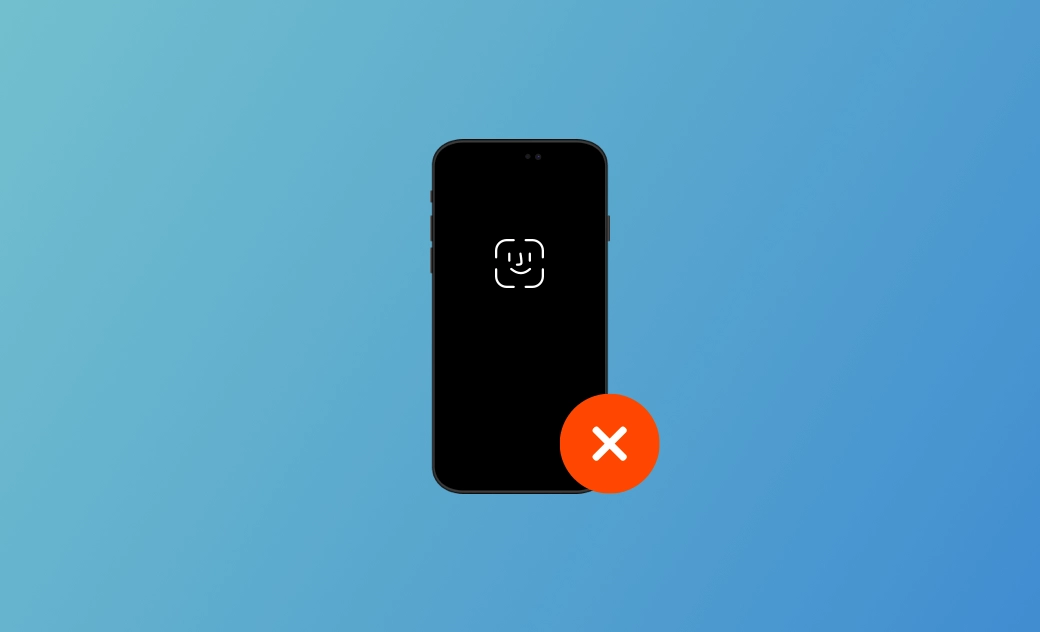iPhone Face ID(顔認証)が使えない-解決方法【9選】
こちらの記事では、iPhoneの顔認証ができない問題を解決する9つの方法をご紹介します。詳しい手順については以下の内容をご覧ください。
顔認証を使ってiPhoneにアクセスすることで、iPhoneの安全性は最大限に保たれます。iPhoneの顔認証は1つだけなので、iPhoneにアクセスできるのは常にあなた自身です。つまり、他のユーザは、許可なくiPhoneに入ることはできません。
顔認証機能により安全になったとはいえ、解決すべき問題も残っています。例えば、iPhoneの顔認証が機能せず「Face IDが使えない」と不満を漏らすユーザーの方もいます。記事の中で、顔認証が機能しない原因とその解決方法について詳しく解説致します。
iPhoneでFace IDが使えないのはなぜですか?
iPhoneでFace IDが使えない原因は様々です。使えない理由を正確に把握するのは難しいですが、一般的な理由として以下のものが挙げられます。
- システムの不具合。
- iOSが古い。
- Face IDが5回とも一致しない。
- iPhoneが縦向きで、TrueDepthカメラに向いている時のみFace IDが機能する。
- 顔の変化。
- 目、鼻、口などを覆っている。
- デバイスが長い間、ロック解除されていなかった。
- マスクを付けた状態でFace IDが横向きでは機能しない。
iPhone Face IDが動作しない/利用できない時の解決法
1. iPhoneをアップデートする
Face IDがちゃんと動作しないのは、iOSのバージョンが古いことが理由かもしれません。また、iPhone Face IDが動作しない問題は、iOSベータ版でも発生することが報告されています。
もしも「アップデート後にiPhoneのFace IDが使えなくなった」場合は、ベータ版を正式版にアップデートしましょう。また、iOSのバージョンは常に最新にしておきましょう。
以下の手順でiPhoneをアップデートすることができます。
「設定⇒一般⇒ソフトウェア・アップデート」の順でタップし、「今すぐインストール」をタップします。
※「ダウンロードしてインストール」が表示される場合は、そちらをタップしてアップデートをダウンロードし、パスコードを入力してから「今すぐダウンロード」をタップします。
または、iPhoneのロックが解除できない場合は、iTunes/FinderでiPhoneをアップデートしてください(以前に、iPhoneをコンピュータと同期し、信頼したことがある必要があります)
- iPhoneをUSBでコンピュータに接続する。
- Finder/iTunesを開く。
- iPhoneのアイコンを探してクリックし、「アップデートを確認」をクリックする。
2. iPhoneのFace ID(顔認証)設定を確認する
Face ID設定には複数のオプション機能があります。どの項目でFace IDを使うかは、調整が可能です。マスクとメガネを使ったFace IDの追加も可能です。
「マスク着用時Face ID」を設定すると、Face IDの認識成功率が大幅に向上します。iPhoneのFace ID設定を確認しましょう。
「設定⇒Face IDとパスコード⇒パスコード入力」の順で設定します。
3. TrueDepthのチェックとクリーニング
TrueDepthは「Face IDが動作しない」原因となる重要な問題です。TrueDepthが何かで覆われていないことを確認してください。もしあれば、すぐに取り除いてください。一般的な原因は、汚れ、ケース、スクリーンプロテクターによるものです。
4. iPhoneを再起動する
iPhoneを再起動すると、時折発生するエラーのほとんどが解決できます。TrueDepthをチェックし、クリーニングしたにもかかわらず、iPhoneのFace IDが正常に動作しない場合は、iPhoneを再起動してみましょう。
「Face IDは利用できません」もiPhoneを再起動することで直る可能性があります。
5. 縦向きでTrueDepthカメラと向き合う
アップルはまた、iPhoneが以前のモデルの場合は、Face IDが機能するのは、縦向きでTrueDepthカメラに向いているときのみ機能すると説明しています。そのため、TrueDepthカメラに縦向きで向かっていることを確認してください。
iOS 16を使用しているiPhone 13または14モデルの場合、Face IDは縦向きでも横向きでも機能します。
6. 外見を追加する
iPhoneのFace IDが使えない場合は、別の外見を追加することをお勧めします。あなたの外見に大きな違いがある場合でも、Face IDが顔を認識できるように、別の外見を設定することも可能です。あるいは、予備のオプションとしてまったく別の人物を追加することもできます。
7. Face IDをリセットする
iPhoneでFace IDが使えないのを修正する別の解決策は、Face IDをリセットすることです。
以下の手順に従い、Face IDをリセットしてください。
「設定⇒Face IDとパスコード⇒Face IDをリセット⇒Face ID」の順で設定します。
8. iPhoneを工場出荷時の状態にリセットする
iPhoneのパスコードを入力してiPhoneにアクセスできる場合は、iPhoneのFace IDが使えない状態を直すために、iPhoneを工場出荷時の状態にリセットしてみてください。しかし、この方法はiPhoneのデータをすべて消去してしまうので、まずはiPhoneのバックアップをしておくことをお勧めします。
以下は、iPhoneを「設定」で工場出荷時の状態に戻す方法です。
- 「設定⇒一般⇒iPhoneを転送またはリセット⇒すべてのコンテンツと設定を消去」をタップする。
- 「続行⇒パスコードを入力⇒iPhoneを消去」をタップする。
- 消去が完了するまで待ち、完了したらiPhoneを設定する。
- Contact Apple Support
9. Appleサポートに問い合わせる
上記のどの方法を試してもiPhoneのFace IDが機能しない場合は、Appleサポートに問い合わせる必要があるかもしれません。
上記の方法の他に、iPhoneを低くしてみたり、化粧をしたりしなかったりする方法も、最初にFace IDを設定した時と同じように試すことができます。これらの手順を試してもiPhoneにアクセスできない場合は、この記事で紹介した方法を試してみてください。
<追加情報>Face IDが使えない場合のiPhoneロック解除方法
一般的にFace IDが機能しない場合は、iPhoneはパスコードの入力を求めてきます。そのため、基本的にはiPhoneのパスコードを入力するだけで、iPhoneのロックが解除されます。
しかし、Face IDに慣れているため、パスコードを忘れてしまうユーザーの方もいるかもしれません。この場合、iTunesやiPhoneロック解除ソフトを使ってiPhoneに再びアクセスすることも可能です。
BuhoUnlockerは最も効果的で信頼のできるiPhoneロック解除ソフトの一つです。このソフトを使えば、パスコードを入力したり、Face IDを使ったりすることなく、簡単にiPhoneのロック解除が可能となります。
ここでは、Face IDが使えない場合にBuhoUnlockerでiPhoneのロックを解除する方法をご紹介します。
- Buhounlockerを無料ダウンロード、インストール、起動する。
USBケーブルでiPhoneをパソコンに接続する。
- 「画面ロックを解除⇒開始」をクリックする。
- 画面の指示に従って、iPhoneをリカバリーモードにする。
- iPhoneの最新ファームウェアをダウンロードし、「開始」をクリック する。
- ロック解除が完了するまで待ち、完了したら、iPhoneをセットアップする。
最後に
こちらの記事に書かれている方法で、最も適切だと思うものを試してみてください。紹介した9つの方法のうち、少なくとも1つがiPhoneのFace IDが動作しない問題から抜け出す手助けになることを願っています。
よくある質問
iPhoneのFace IDがApple Storeで利用できない場合はどうすれば良いですか?
多くのユーザーがiPhoneのFace IDがApp Storeで使えないという現象に遭遇しています。この問題を解決するには、まず「設定」でApple Storeで使用するFace IDを有効にしてあるかどうかを確認してください。「設定⇒Face IDとパスコード」の順にクリックし、「Face IDを使用」の下にある「iTunes StoreとApp Store」が有効になっているか確認してください。
すでに有効になっている場合は、iPhoneのパスコードを入力するか、しばらく待ってからApple Storeを利用してみてください。
Face IDはサングラスやメガネをかけていても使えますか?
iPhone Face IDがサングラスやメガネで動作しない、iPhone Face IDが暗いところで動作しないと言った問題を抱えるユーザーの声もあります。Appleは、Face IDは帽子、スカーフ、メガネ、サングラスをかけても動作するように設計されていることを示唆しています。さらに、暗闇の中でも動作するように設計されています。つまり、サングラスやメガネ、暗闇の状態はFace IDが動作しない原因ではない可能性があります。
Appleの熱狂的なファンであり、Appleの新製品やOSがリリースされる度に、それをすぐに入手して試すことを楽しみとしており、OSの潜在的な不具合を見つけることにも長ける。Dr.Buhoのライターとして、新製品やOSのレビュー、不具合発生時の対処方法などを分かりやすい文章で情報発信。